二話不說抓來試看看
官網發佈的訊息

在檔案下載的地方可以下載
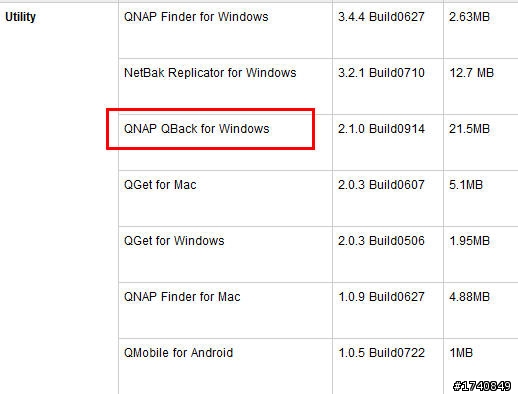
經過下一步下一步非常簡單的安裝後 這是開啟的主頁面
先來試看看立即備份
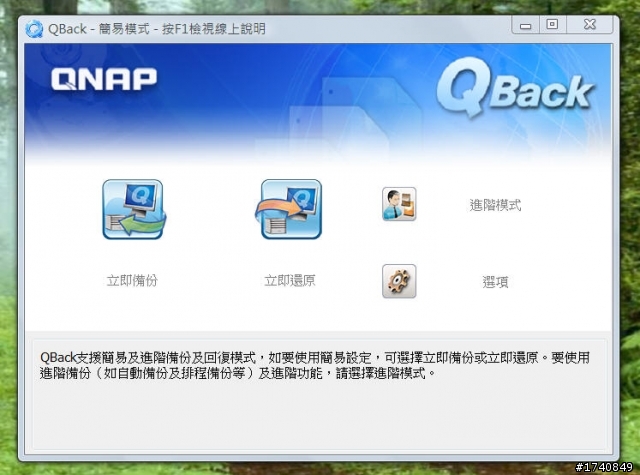
首先 先選擇你要備份的資料夾
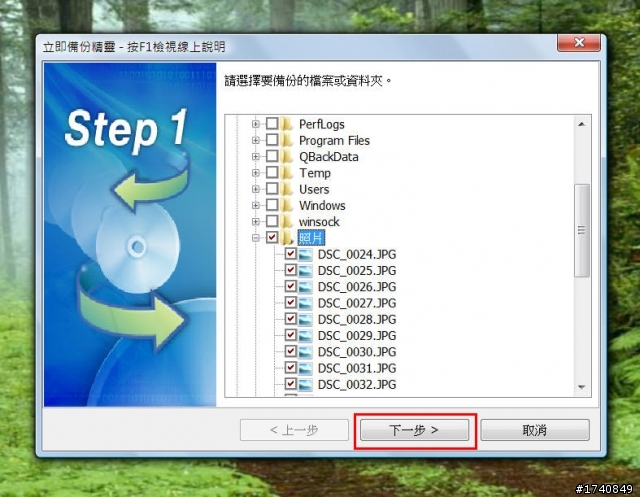
然後選擇你的目的地
你可以選擇磁碟機或不同的網路位址
下方會顯現出你的容量大小和使用狀態

你可以透過搜尋現在網路上的NAS
或者直接輸入IP或是名稱
或者是你WebDAV、FTP的路徑
按下方的顯示資料夾他會顯示出他所含有的資料夾
接下來按確定
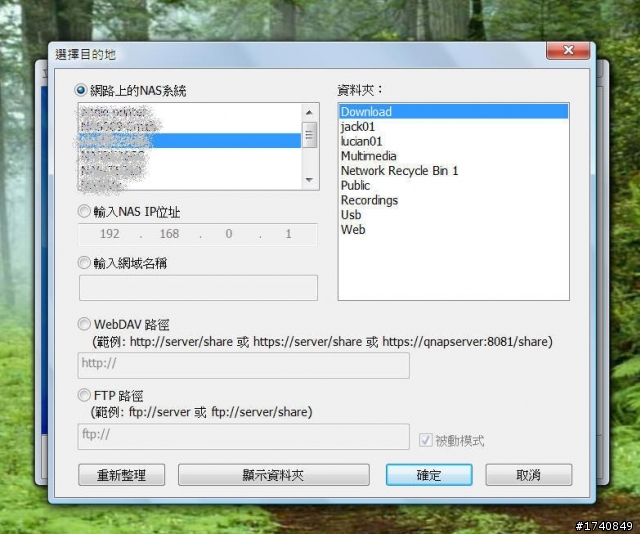
選擇好後按開始
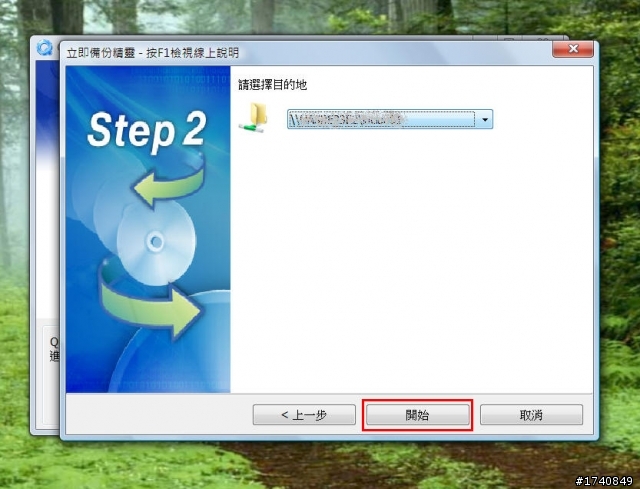
這邊會幫妳在本機磁碟建立快照,讓你開啟中的檔案可順利備份,確保備份的資
料是一致的
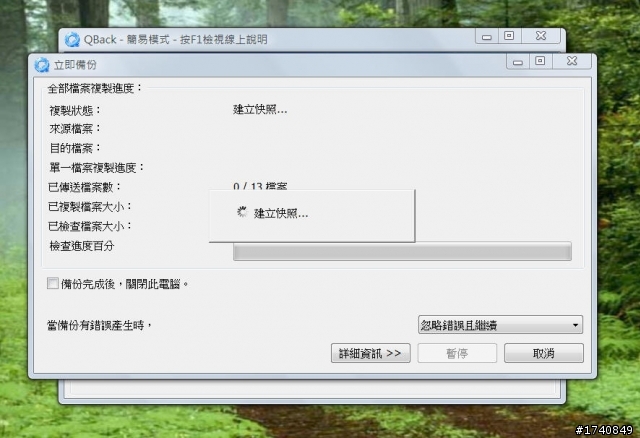
非常快的速度它就備份好了
你可以查看詳細資訊
或者設定有錯誤的處理狀況
然後按完成
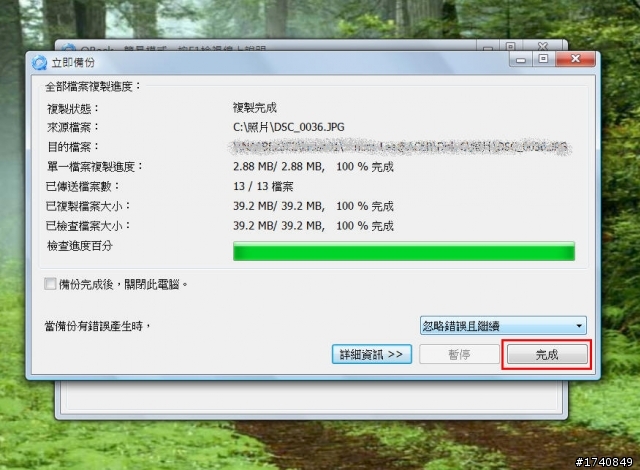
立即還原使用上也大同小異
先選擇來源資料夾和檔案
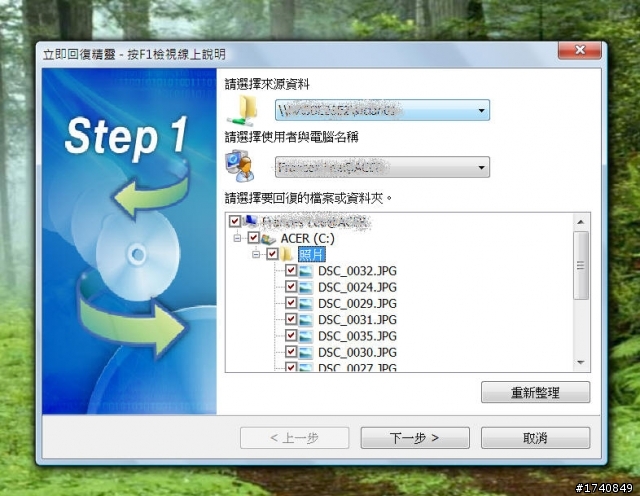
在設定還原到原路徑
或者其他指定的路徑
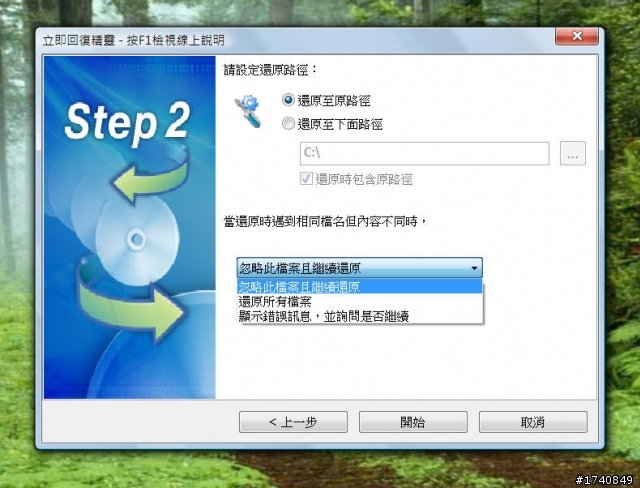
然後按開始 它就會開始還原囉

而進階模式就是多了自動備份、排程備份和設定
自動備份會讓你備份上去的資料夾與目的資料夾同步
意思就是當你在主機上新增時,NAS那邊也會同步新增
不再需要勾選或設定繁雜的步驟
簡單一次搞定
首先
選擇左邊備份的來源資料夾和右邊的目的地資料夾
自動備份事件管理會顯示出你過往的資訊
然後按下開始自動備份
他就會自己快速的備份囉
之後不需要在任何設定
只要有連線到都會同步的備份
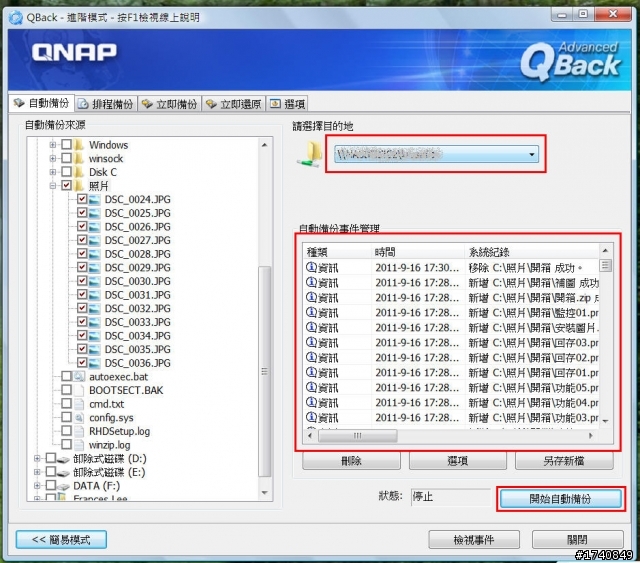
排程備份也非常簡單
一樣選擇來源和目的地
然後設定開始的時間和頻率
接下來按新增
它就會照你設定的時間自動的備份
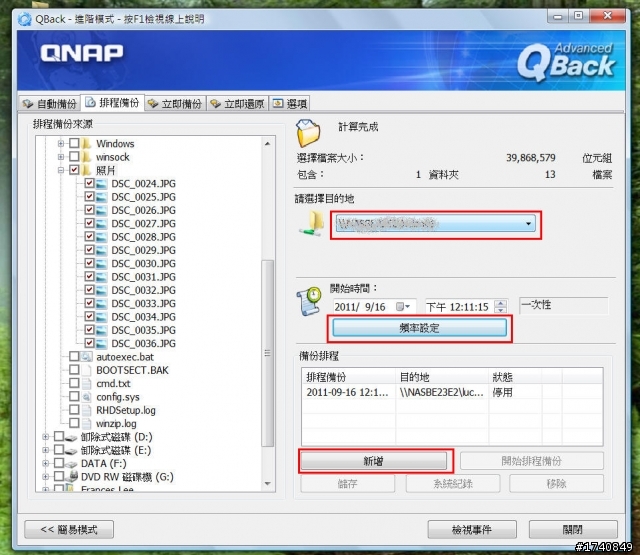
而在設定部分
可以設定檔案過濾和開啟中檔案備份的功能
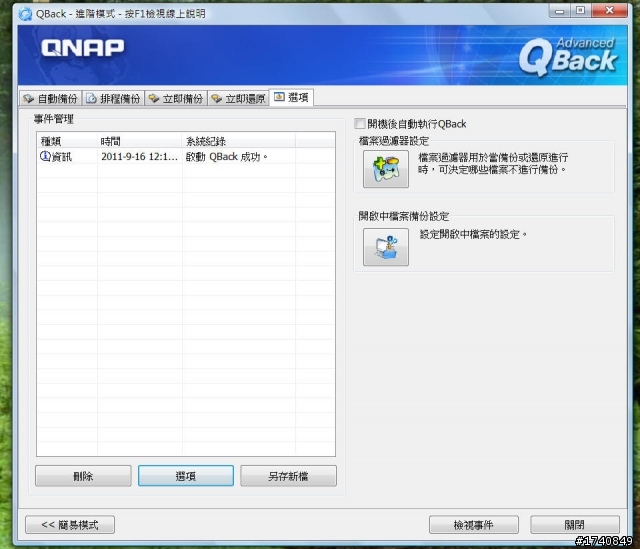
檔案過濾的設定
在這你可以設定哪些檔案不要備份
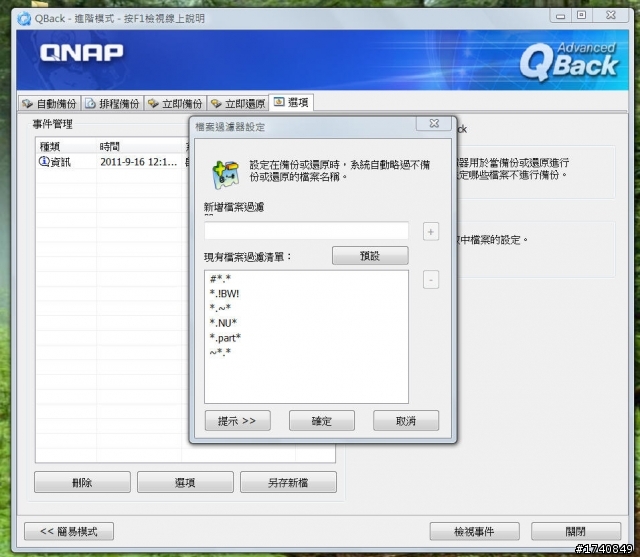
開啟中檔案備份
這是透過VSS讓你開啟中的檔案
也一樣可以成功備份

心得:它這軟體功能很類似RTRR的備份
不過RTRR是NAS到NAS
它是比較貼近一般人的需求
讓主機可以備份到NAS或外接裝置
而且一樣可以即時備份
但功能比RTRR來的更強大
讓有需要備份的人來說
真是一大福音
節省不少時間
操作也方便
非常好用





























































































